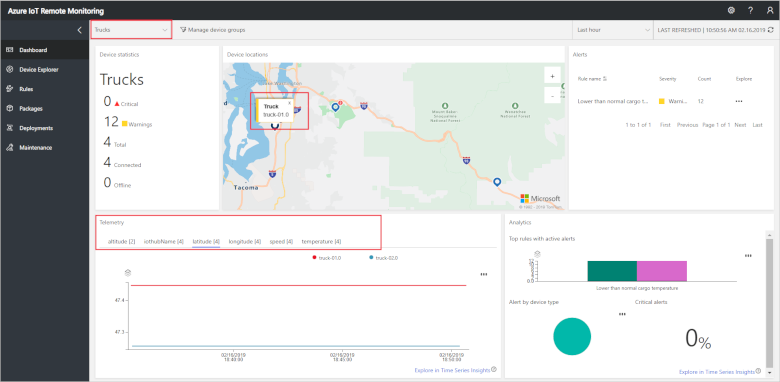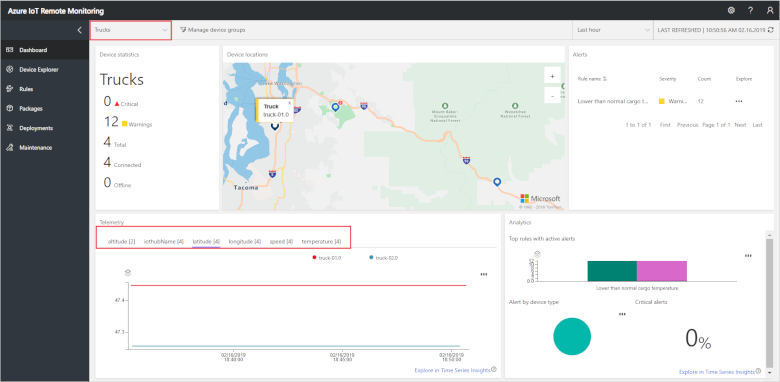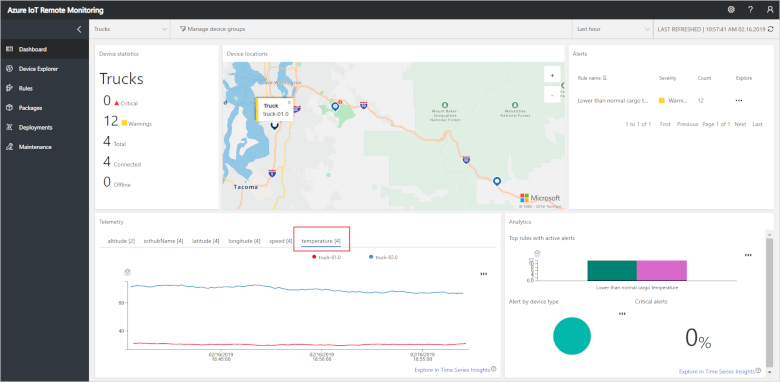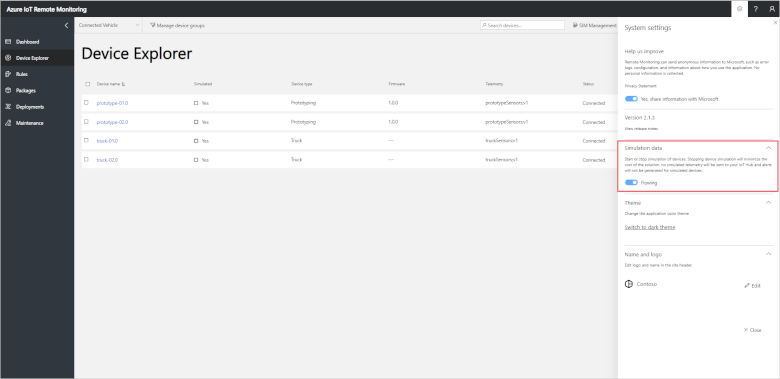Esercitazione: monitorare i dispositivi IoT
In questa esercitazione si usa l'acceleratore della soluzione di monitoraggio remoto per controllare i dispositivi IoT connessi. Usare il dashboard della soluzione per visualizzare i dati di telemetria, le informazioni sul dispositivo, gli avvisi e gli indicatori KPI.
L'esercitazione usa due veicoli simulati che inviano i dati di telemetria relativi a posizione, velocità e temperatura del carico. I veicoli sono gestiti da un'organizzazione denominata Contoso e sono connessi all'acceleratore della soluzione di monitoraggio remoto. Un operatore di Contoso deve monitorare la posizione e il comportamento di uno dei veicoli (truck-02) sul campo.
In questa esercitazione:
- Filtrare i dispositivi nel dashboard
- Visualizzare i dati di telemetria in tempo reale
- Visualizzazione dei dettagli del dispositivo
- Visualizzare gli avvisi dei dispositivi
- Visualizzare gli indicatori KPI di sistema
Se non si ha una sottoscrizione di Azure, creare un account gratuito prima di iniziare.
Prerequisiti
Per seguire questa esercitazione, è necessaria un'istanza distribuita dell'acceleratore della soluzione di monitoraggio remoto nella sottoscrizione di Azure.
Scegliere i dispositivi da visualizzare
Per selezionare i dispositivi connessi da visualizzare nella pagina Dashboard, usare i filtri. Per visualizzare solo i dispositivi Truck (Veicolo), scegliere il filtro predefinito Trucks (Veicoli) nell'elenco a discesa di filtri:
Quando si applica un filtro, nella mappa e nel pannello di telemetria vengono visualizzati solo i dispositivi che soddisfano le condizioni di filtro. Come si può vedere, ci sono due veicoli collegati all'acceleratore di soluzioni, tra cui truck-02:
Per creare, modificare ed eliminare filtri, fare clic su Gestire i gruppi di dispositivi.
Visualizzare i dati di telemetria in tempo reale
I tracciati degli acceleratori di soluzioni mostrano in tempo reale la telemetria sul grafico nella pagina Dashboard. La parte superiore del grafico di telemetria mostra i tipi di telemetria disponibili per i dispositivi, incluso truck-02, selezionati dal filtro corrente. Per impostazione predefinita, il grafico mostra la latitudine dei veicoli e truck-02 risulta fermo:
Per visualizzare i dati di telemetria sulla temperatura dei veicoli, fare clic su Temperatura. È possibile vedere che la temperatura di truck-02 è variata nell'ultima ora:
Visualizzare la mappa
La mappa visualizza le informazioni sui veicoli simulati selezionati dal filtro corrente. È possibile eseguire lo zoom e la panoramica sulla mappa per visualizzare le posizioni con maggiore o minore livello di dettaglio. Il colore dell'icona di un dispositivo sulla mappa indica se sono attivi Avvisi di colore blu scuro o Avvisi di colore rosso per il dispositivo. A sinistra della mappa sono visualizzati i valori di riepilogo per gli Avvisi.
Per visualizzare i dettagli per truck-02, usare la panoramica e lo zoom sulla mappa per individuare il veicolo e quindi selezionarlo nella mappa. Quindi fare clic sull'etichetta del dispositivo per aprire il pannello Dettagli dispositivo. I dettagli dispositivo includono:
- Valori di telemetria recenti
- Metodi supportati dai dispositivi
- Proprietà dei dispositivi
Visualizzare gli avvisi
Il pannello Avvisi visualizza informazioni dettagliate sugli avvisi più recenti dai dispositivi. Gli avvisi relativi a truck-02 indicano una temperatura del carico maggiore del normale:
È possibile usare un filtro per modificare l'intervallo di tempo per gli avvisi recenti. Per impostazione predefinita, il pannello mostra gli avvisi per l'ultima ora.
Visualizzare gli indicatori KPI di sistema
La pagina Dashboard visualizza gli indicatori KPI di sistema calcolati dall'acceleratore della soluzione nel pannello Analytics:
Il dashboard mostra tre indicatori KPI per gli avvisi selezionati dai filtri del dispositivo e dell'intervallo di tempo correnti:
- Numero di avvisi attivi per le regole che hanno attivato più avvisi.
- Percentuale di avvisi in base al tipo di dispositivo.
- Percentuale di avvisi che costituiscono avvisi critici.
Gli avvisi relativi a truck-02 sono tutti relativi a una temperatura del carico maggiore del normale.
Gli stessi filtri che impostano l'intervallo di tempo per gli avvisi e controllano quali dispositivi vengono visualizzati determinano come vengono aggregati gli indicatori KPI. Per impostazione predefinita, il pannello mostra gli indicatori KPI aggregati per l'ultima ora.
Pulire le risorse
Se si intende passare all'esercitazione successiva, lasciare l'acceleratore della soluzione di monitoraggio remoto distribuito. Per ridurre i costi di esecuzione dell'acceleratore della soluzione mentre non è in uso, è possibile arrestare i dispositivi simulati nel pannello delle impostazioni:
Quando si è pronti per iniziare l'esercitazione successiva, è possibile riavviare i dispositivi simulati.
Se l'acceleratore di soluzioni non è più necessario, eliminarlo.
Passaggi successivi
Questa esercitazione ha mostrato come usare la pagina Dashboard nell'acceleratore della soluzione di monitoraggio remoto per filtrare e monitorare i veicoli simulati. Per informazioni su come usare l'acceleratore della soluzione per rilevare problemi con i dispositivi collegati, passare all'esercitazione successiva.